其实我自己也没理解。。。随便写写。
====================================================================================
Rect Transform
Rect Transform在2D的UI中,对应于3D的Transform。用于显示调整2DUI中的缩放比例、位置、尺寸、角度等。
| Position | 坐标位置 |
| Width/Height | 高宽尺寸 |
| Anchors | 锚点 |
| Pivot | 中心点 |
| Rotation | 角度 |
| Scale | 缩放比例 |
Rect Transform中增加了Anchors属性,其中包括Anchor Min和Anchor Max。Anchors用于指定在父UI元素调整时,子UI元素如何调整。具体行为由Ancho








 本文介绍了Unity4.6的UI系统,重点讲解了Rect Transform组件,包括Anchors属性及其预定义模式,以及不同模式下的行为。同时,文章提到了Canvas的Render Mode选项,Canvas Scaler的缩放策略,以及Graphic Raycaster在事件响应中的作用。
本文介绍了Unity4.6的UI系统,重点讲解了Rect Transform组件,包括Anchors属性及其预定义模式,以及不同模式下的行为。同时,文章提到了Canvas的Render Mode选项,Canvas Scaler的缩放策略,以及Graphic Raycaster在事件响应中的作用。
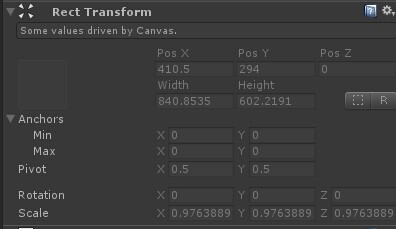
 最低0.47元/天 解锁文章
最低0.47元/天 解锁文章
















 5141
5141

 被折叠的 条评论
为什么被折叠?
被折叠的 条评论
为什么被折叠?








